Reach to a broader audience with emails. MetForm integrates with Kit (Formerly ConvertKit) to help you run your email campaigns smoothly in WordPress.
前提条件:
You need to have Elementor and MetForm Pro installed on your WordPress site.
必要なプラグイン:
- エレメンター: プラグインのダウンロード
- MetForm プロ: プラグインを入手する
👑 You need to have the MetForm Professional Plan to use this feature.
Step 1: Get Kit API keys for MetForm #
To integrate Kit (ConvertKit) to WordPress, you need to generate API keys for your website.
- To get the API keys, log in to your Kit (ConvertKit) account and go to account 設定. If you don’t have an account, you need to open one first.
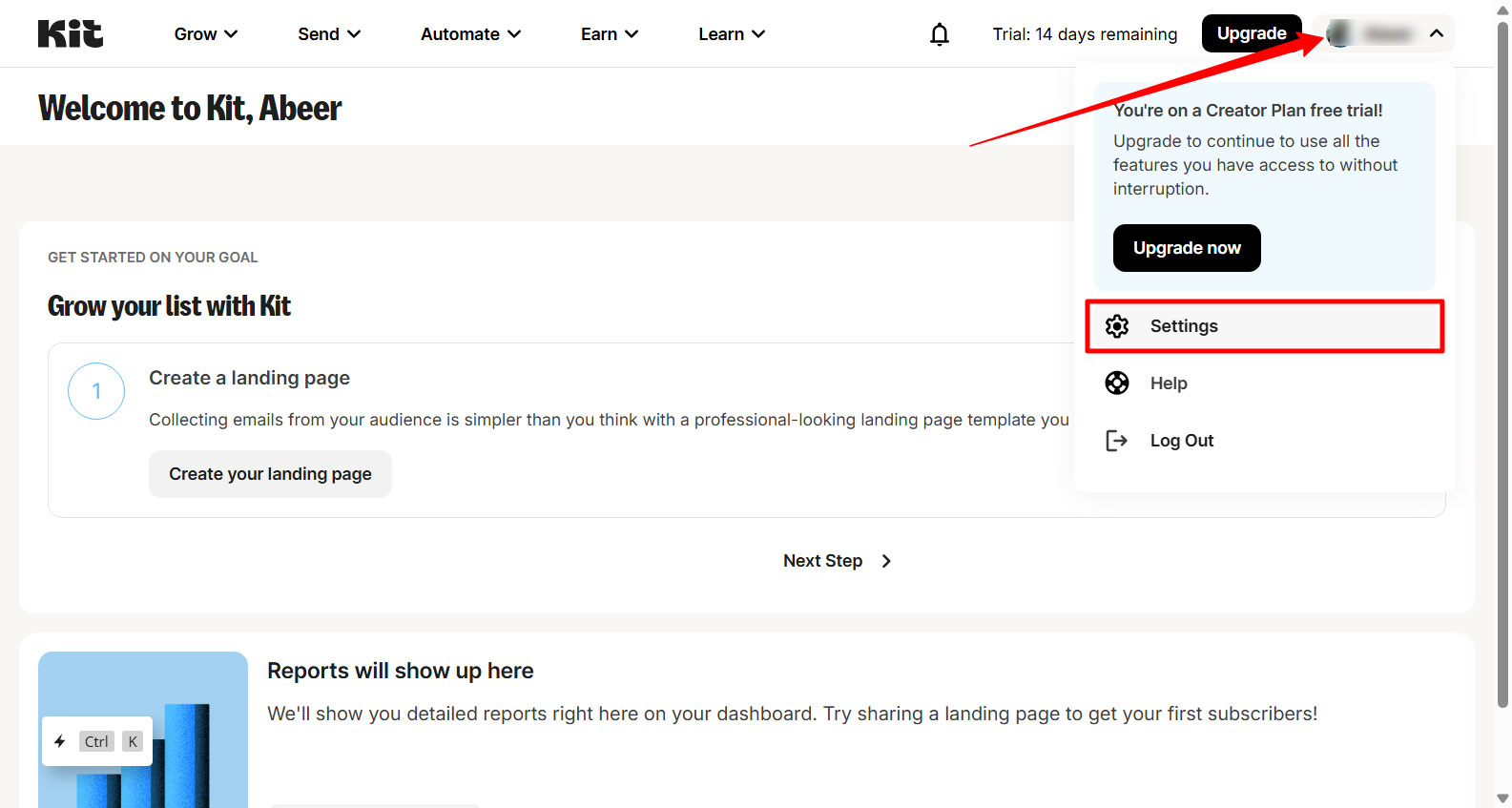
- In the settings, go to the 開発者 設定。
- There you will find the APIキー そして API Secret (Secret Key).
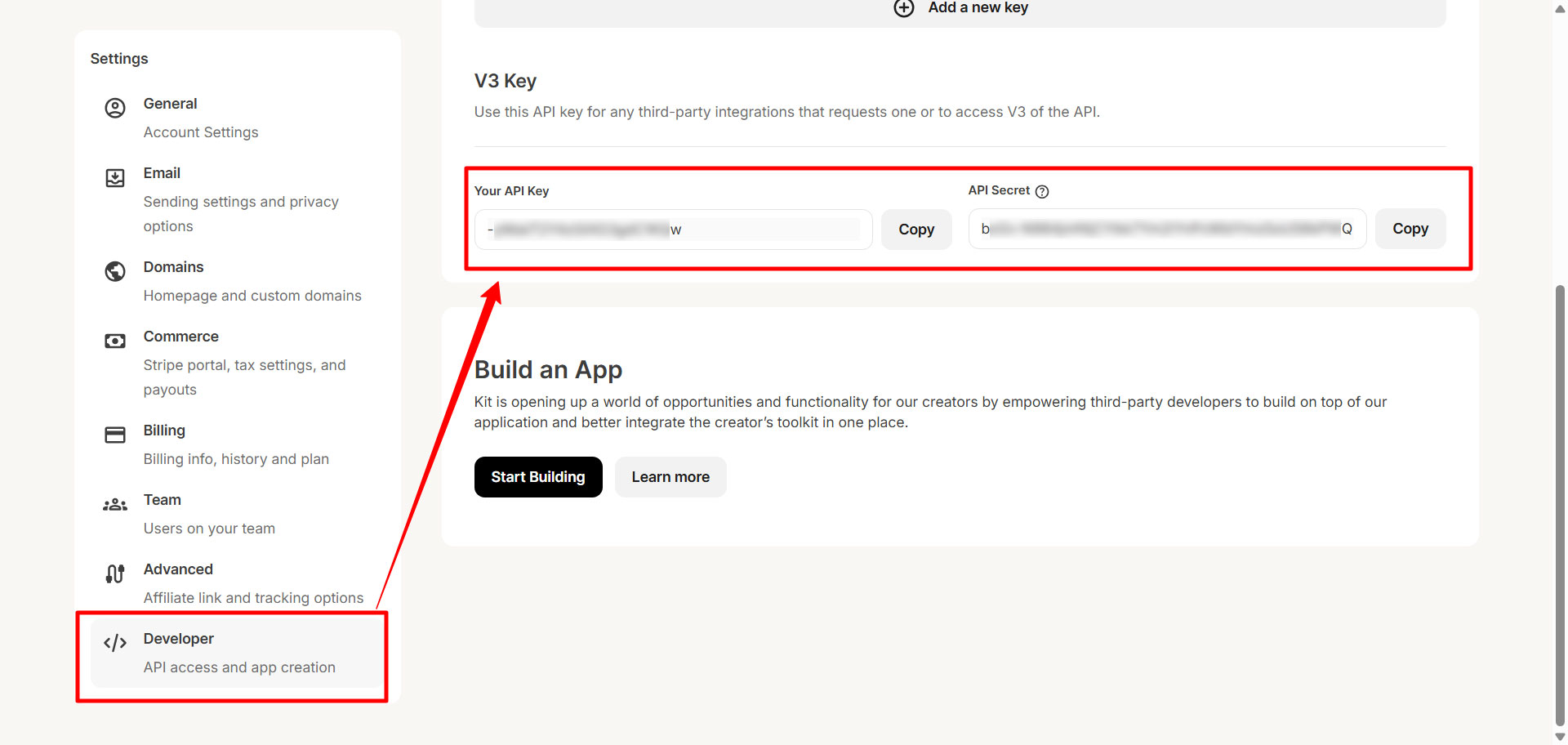
Step 2: Add Kit (ConvertKit) API keys to WordPress Site #
Now you can use these API keys to integrate this email campaign tool. For that, firstly
- Access your WordPress dashboard and navigate to MetForm → Settings.
- 今すぐに行ってください NEWSLETTER INTEGRATION from MetForm settings.
- Then switch to Kit (ConvertKit) tab in the Newsletter Integration page.
- Now, enter the ConvertKit’s APIキー in the respective field.
- Enter the ConvertKit’s API Secret in the Secret Key field.
- 最後に、をクリックします 変更内容を保存 右上隅にあるボタン。
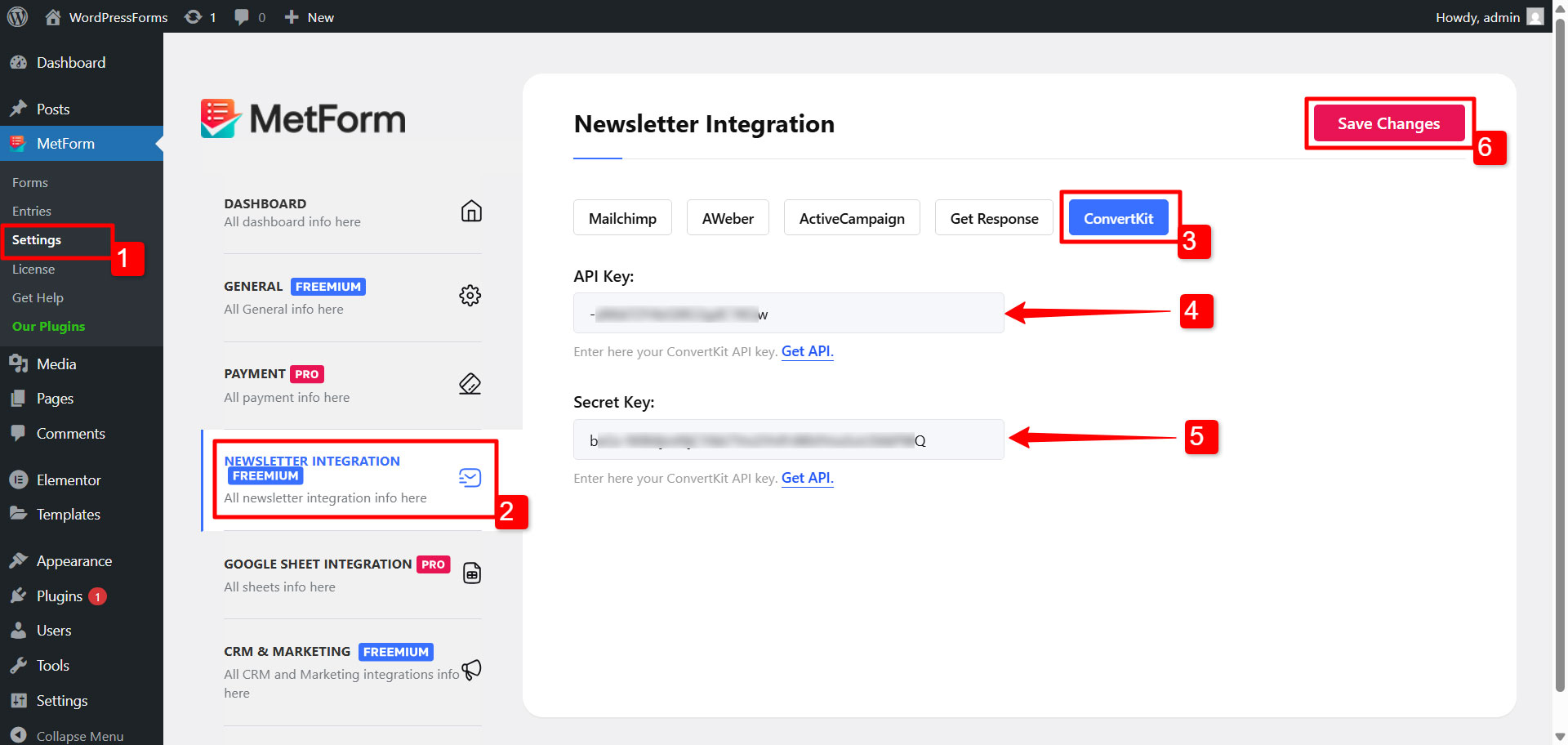
Step 3: Create a form in Kit (ConvertKit) account #
To start capturing leads or growing your email list, the next step is to create a form within your ConvertKit (Kit) account. Here’s how you can do that:
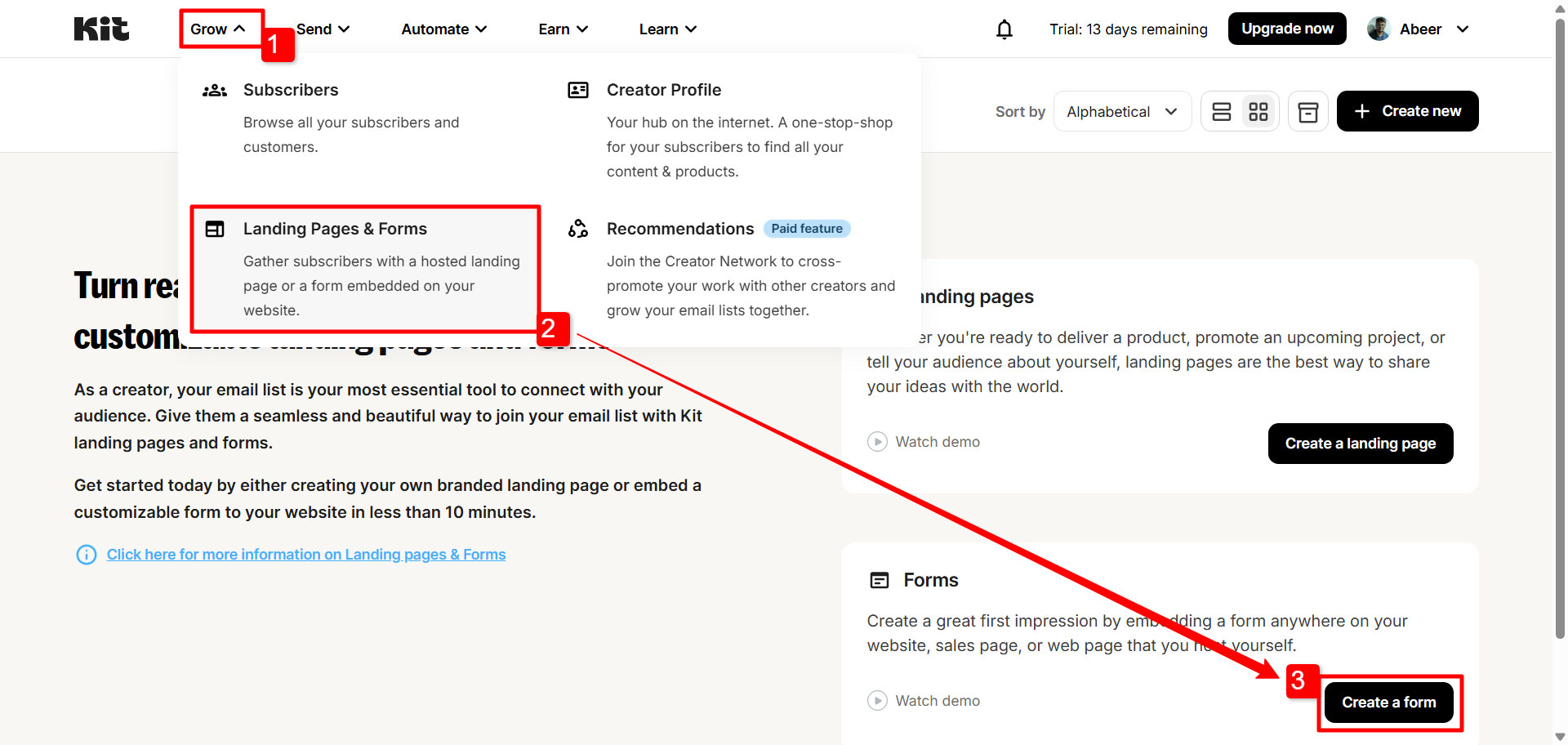
- Expand the “育つ” menu in the site header.
- 次に、 Landing Pages & Forms.
- There, under the Forms section, click on フォームを作成する ボタン。
- その後、 Choose the display format (how to form will appear to the user) from the following options: Inline, Modal, Slide in, Sticky bar.
- 次、 Choose a Template フォームに関しては。
- Finally, after the customization, you can 公開 the form.
Next up, you can connect this form to your WordPress form created with MetForm.
Step 4: Connect Kit (ConvertKit) to a WordPress Form #
Now you have to activate the Kit (ConvertKit) integration for the specific form you want to use as a lead generation form. If you don’t have a form created on your site, you have to create one.
After you create a form, go to the form settings to activate Kit (ConvertKit) for that form.
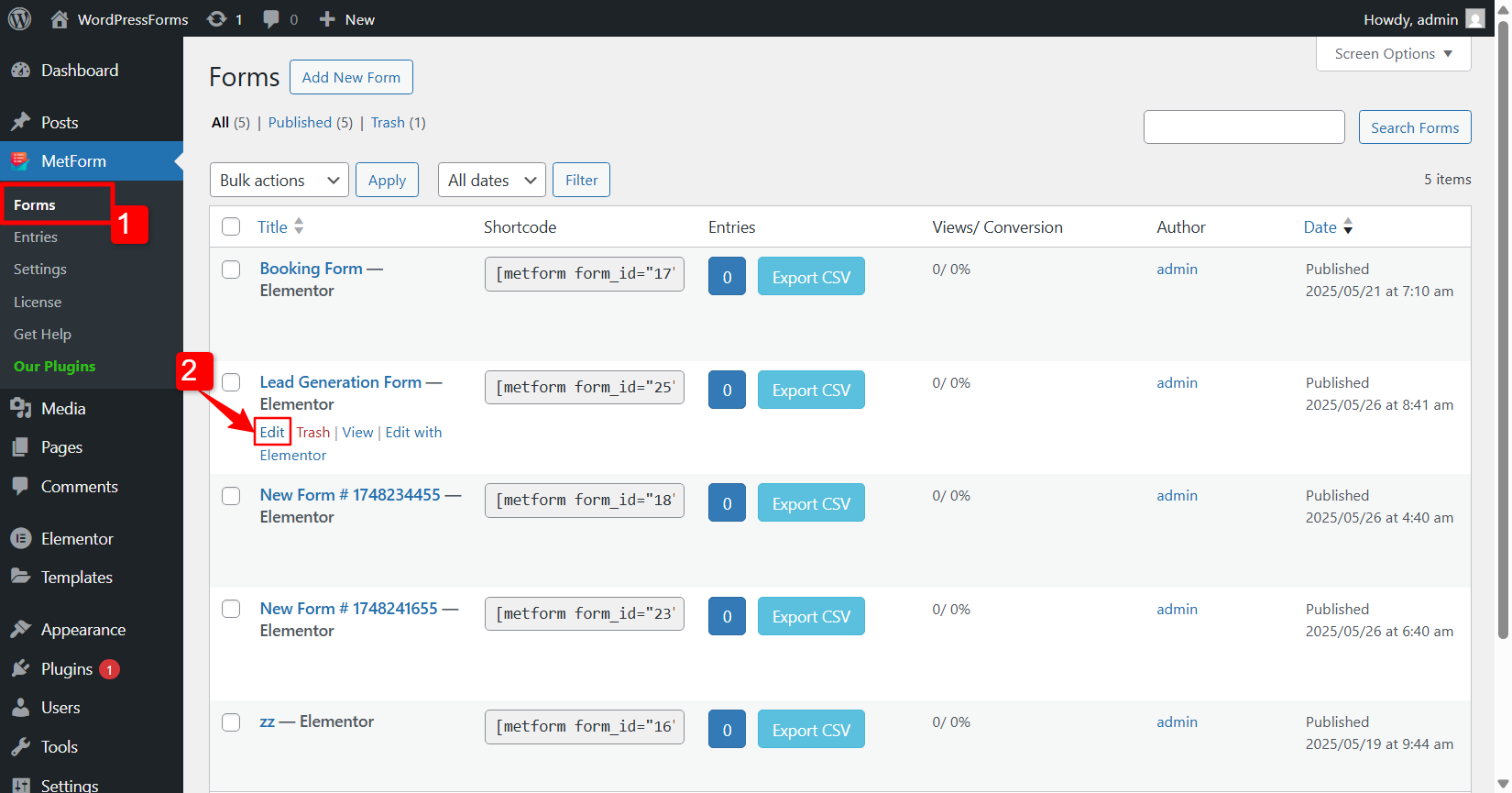
そのために、
- に行く MetForm -> フォーム.
- クリックしてください 編集 option for the respective form. It will open the フォーム設定.
- In the Form Settings, switch to the 統合 タブ。
- Under the Integration tab, find Kit (ConvertKit) and enable the option.
- When enabled, select a ConvertKit Forms ID.
- ついに 変更内容を保存 ボタン。
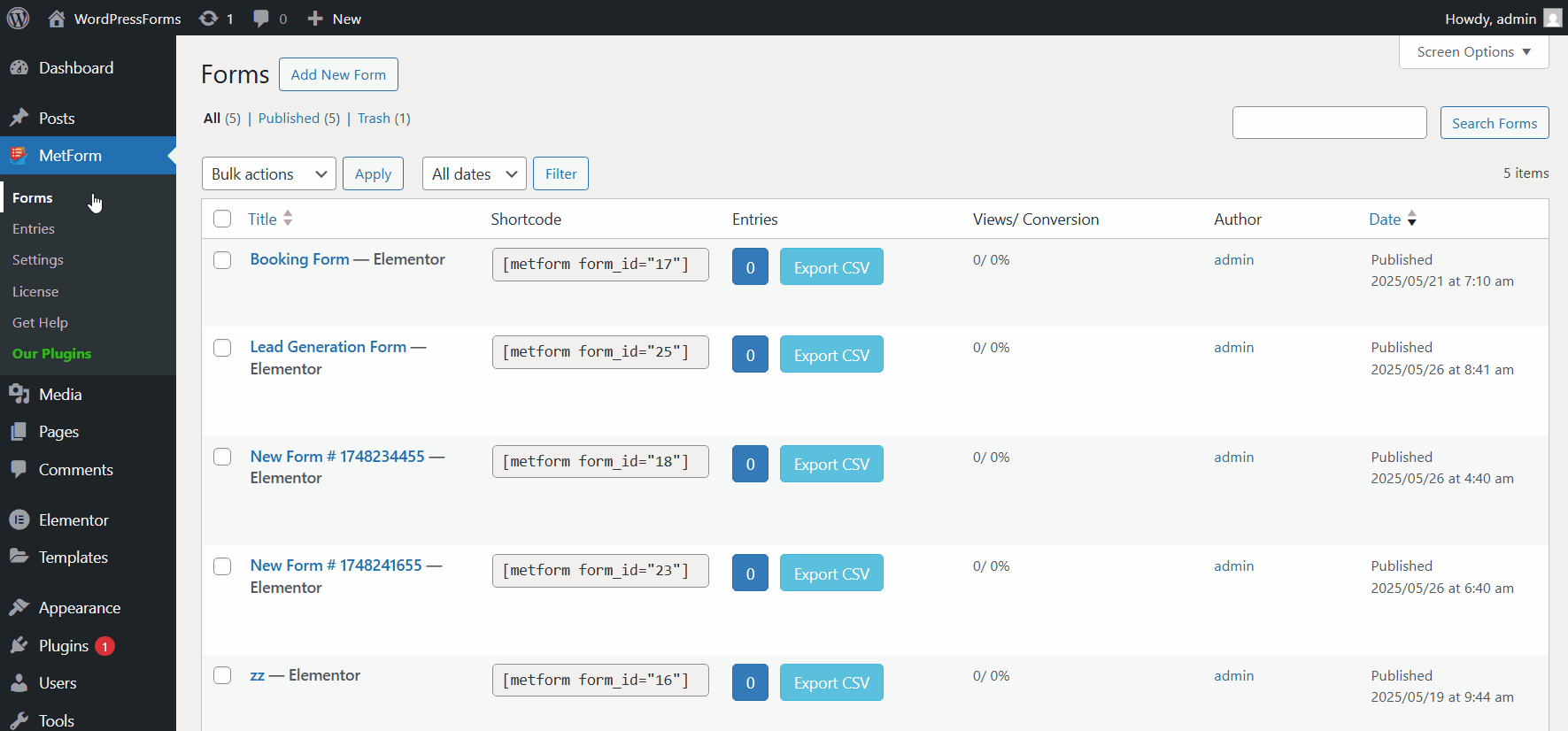
Finally, when the user submits the form, a modal pop-up will appear to the user. There, they will have the option to enter their email.
これだけです!手順を慎重に実行すれば、ConvertKit をフォームに統合し、購読者を追加することができます。




